Garmin BMW Motorrad Navigator V User manual [ru]

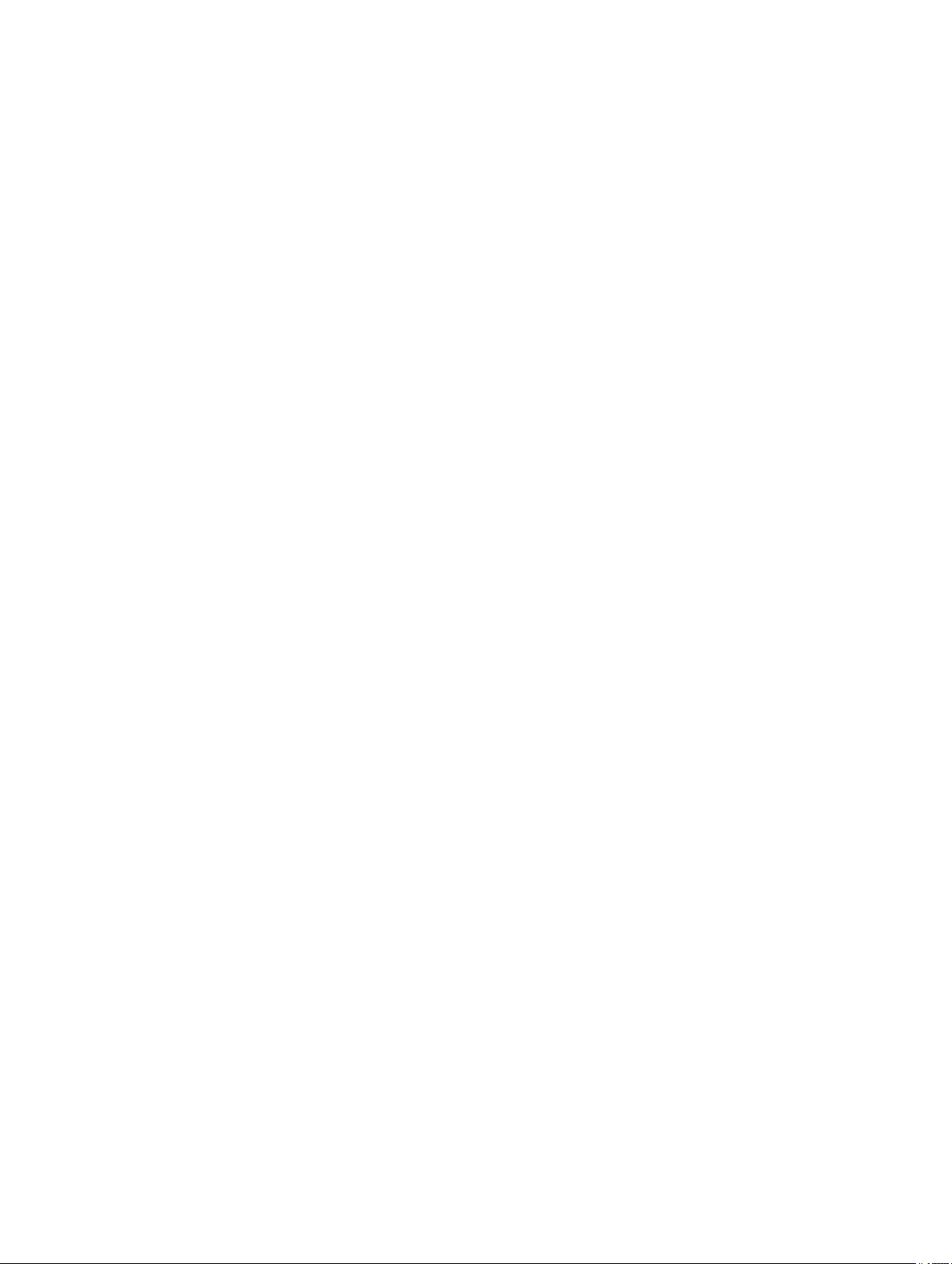
Все права сохранены. Согласно законодательству о защите авторских прав полное или частичное копирование данного руководства без
письменного разрешения компании Garmin не допускается. Компания Garmin оставляет за собой право изменять или улучшать свои продукты и
вносить изменения в содержание данного руководства без обязательства уведомлять какое-либо лицо или организацию о таких изменениях или
улучшениях. Последние обновления и дополнительные сведения об использовании этого продукта доступны на веб-сайте www.garmin.com.
Garmin® и логотип Garmin являются товарными знаками компании Garmin Ltd. или ее подразделений, зарегистрированными в США и других странах.
nüMaps Lifetime™ и TracBack® являются товарными знаками компании Garmin Ltd. или ее подразделений. Использование этих товарных знаков без
явного разрешения компании Garmin запрещено.
Текстовый знак и логотипы Bluetooth® принадлежат ассоциации Bluetooth SIG, Inc. Любое использование этих наименований компанией Garmin
осуществляется по лицензии. microSD™ является товарным знаком SD-3C.
BMW® является зарегистрированным товарным знаком BMW AG.
Для данного изделия Класса III должно использоваться питание от источника ограниченной мощности (LPS).
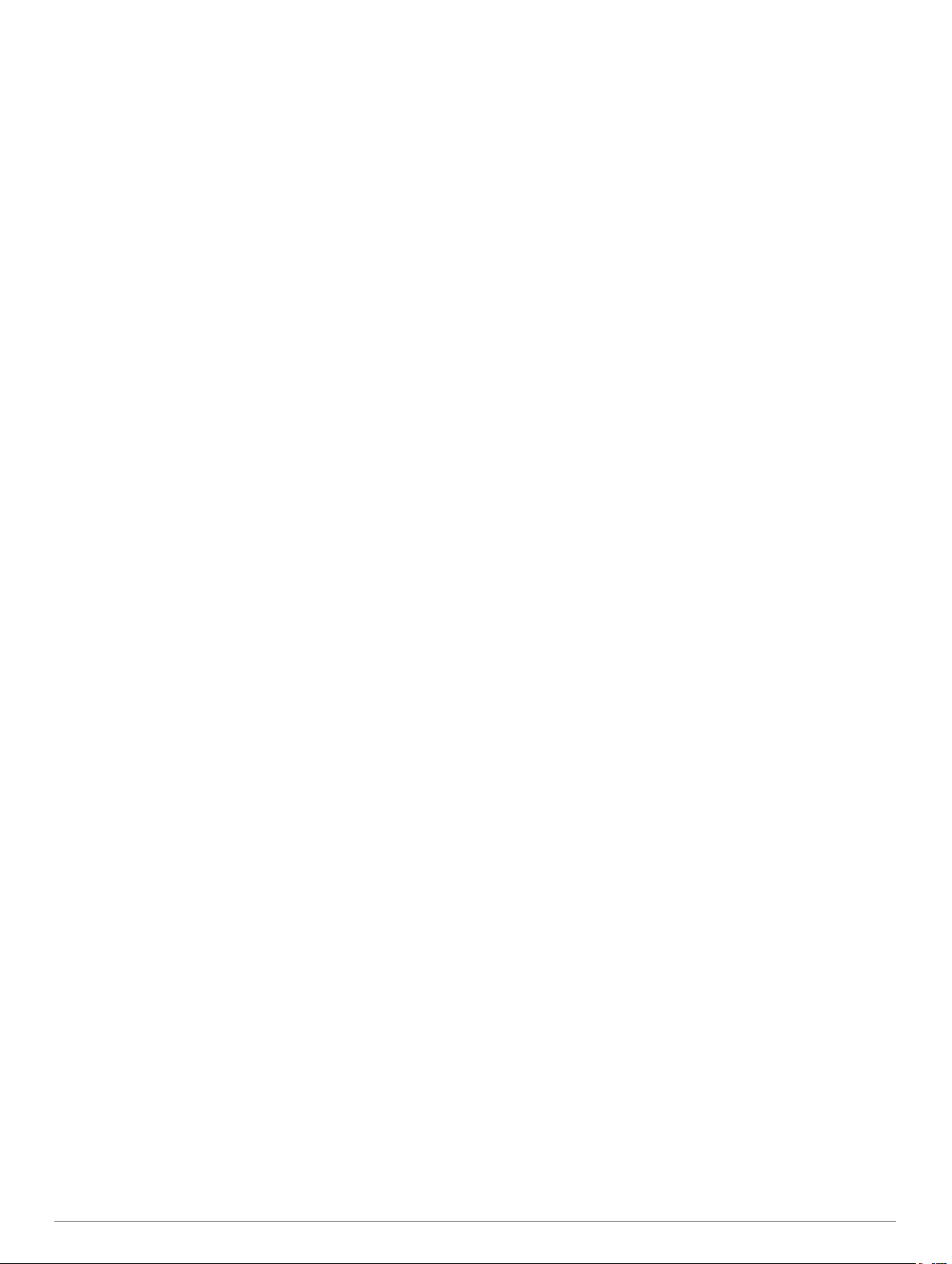
Содержание
Начало работы.............................................................. 1
Контактная информация.......................................................... 1
Установка батареи.................................................................... 1
Включение устройства............................................................. 1
Выключение устройства........................................................... 1
Перезагрузка устройства..................................................... 1
Извлечение аккумулятора........................................................ 1
Установка устройства в мотоциклетное крепление............... 1
Снятие устройства из мотоциклетного крепления............ 2
Мотоциклетное крепление....................................................... 2
Установка устройства в автомобильное крепление.............. 2
Поддержка и обновления......................................................... 2
Настройка Garmin Express.................................................. 2
Активация карт с подпиской на весь срок эксплуатации
устройства............................................................................ 2
Режим ожидания....................................................................... 3
Переход в режим ожидания................................................ 3
Выход из режима ожидания................................................ 3
Регулировка яркости экрана.................................................... 3
Регулировка громкости............................................................. 3
Значки на панели состояния.................................................... 3
Выбор режима передвижения............................................. 3
Данные о состоянии аккумулятора.......................................... 3
Настройка времени................................................................... 3
Экранная клавиатура................................................................ 3
Экранная клавиатура................................................................ 3
Кнопки быстрого доступа......................................................... 3
Добавление кнопки быстрого доступа................................ 3
Удаление кнопки быстрого доступа.................................... 3
Объекты......................................................................... 3
Поиск дилеров BMW................................................................. 3
Контактная информация...................................................... 3
Поиск местоположений............................................................ 3
Поиск местоположения по категории................................. 3
Поиск по категориям....................................................... 4
Поиск местоположения с помощью строки поиска........... 4
Изменение области поиска................................................. 4
Поиск местоположения с помощью карты......................... 4
Поиск адреса........................................................................ 4
Поиск последних найденных пунктов назначения............ 4
Очистка списка последних найденных мест................. 4
Поиск стоянки....................................................................... 4
Поиск последнего места стоянки................................... 4
Инструменты поиска............................................................ 4
Поиск перекрестка........................................................... 4
Поиск города.................................................................... 4
Поиск местоположения по координатам....................... 4
Включение имитации позиционирования.......................... 5
Сохранение местоположений............................................. 5
Сохранение местоположения........................................ 5
Сохранение текущего местоположения........................ 5
Навигация по маршруту к сохраненному
местоположению............................................................. 5
Изменение сохраненного местоположения.................. 5
Присвоение категорий сохраненным
местоположениям
Удаление сохраненного местоположения.................... 5
Сохранение местоположения "Дом".............................. 5
Поиск последних найденных пунктов назначения............ 5
Очистка списка последних найденных мест...................... 5
Навигация...................................................................... 5
Начало навигации по маршруту.............................................. 5
Предварительный просмотр нескольких маршрутов........ 5
........................................................... 5
Изменение режима расчета маршрута
Навигация напрямик....................................................... 6
Маршрут с извилистыми дорогами................................ 6
Навигация по маршруту к сохраненному
местоположению
Просмотр маршрута на карте.................................................. 6
Навигационная карта........................................................... 6
Добавление точки к маршруту............................................ 6
Пропуск промежуточной точки по маршруту................. 6
Дорога в объезд................................................................... 6
Остановка навигации по маршруту.................................... 6
Навигация по рекомендуемым маршрутам....................... 6
Обслуживание на съезде......................................................... 7
Поиск пунктов обслуживания на съездах.......................... 7
Навигация к пункту обслуживания на съезде.................... 7
.................................................................. 6
.............................. 6
Страницы карты........................................................... 7
Настройка карты....................................................................... 7
Настройка слоев карты........................................................ 7
Просмотр журнала поездки................................................. 7
Изменение поля данных на карте.......................................7
Настройка кнопок на карте.................................................. 7
Удаление кнопок с карты................................................ 7
Изменение панели управления картой.............................. 7
Изменение перспективы карты........................................... 7
Просмотр действий по маршруту............................................ 7
Просмотр списка поворотов................................................ 7
Просмотр всего маршрута на карте............................... 7
Просмотр следующего поворота........................................ 7
Просмотр схем перекрестков.............................................. 7
Просмотр оповещений о дорожной обстановке................ 8
Просмотр счетчика движения............................................. 8
Сброс данных счетчика движения................................. 8
Просмотр данных о текущем местоположении...................... 8
Поиск ближайших служб..................................................... 8
Поиск направлений к текущему местоположению............ 8
Голосовые подсказки с функцией Hands-Free....... 8
Беспроводные гарнитуры......................................................... 8
Включение функции Bluetooth............................................. 8
Сопряжение с беспроводной гарнитурой............................... 8
Удаление сопряжения с гарнитурой................................... 8
Отключение гарнитуры........................................................ 8
Советы по использованию устройства после установки
сопряжения........................................................................... 8
Приложения................................................................... 9
Использование Справки........................................................... 9
Поиск по разделам меню "Справка"................................... 9
Smartphone Link.........................................................................9
Загрузка приложения Smartphone Link............................... 9
Подключение к Smartphone Link.................................... 9
Отправка местоположения с телефона на устройство..... 9
Запрет вызовов при подключении к Smartphone Link....... 9
Интерактивные службы Garmin............................................... 9
Подписка на интерактивные службы Garmin..................... 9
Просмотр прогноза погоды...................................................... 9
Просмотр прогноза погоды в другом городе......................9
Просмотр данных метеорадара.......................................... 9
Просмотр метеопредупреждений..................................... 10
Просмотр информации о дорожных условиях................. 10
Планировщик маршрутов....................................................... 10
Промежуточные точки....................................................... 10
Точки пролегания маршрута............................................. 10
Планирование маршрута к пункту назначения................ 10
Добавление промежуточных точек в маршрут................ 10
Создание графика маршрута............................................ 10
Изменение режимов передвижения по маршруту...........10
Содержание i
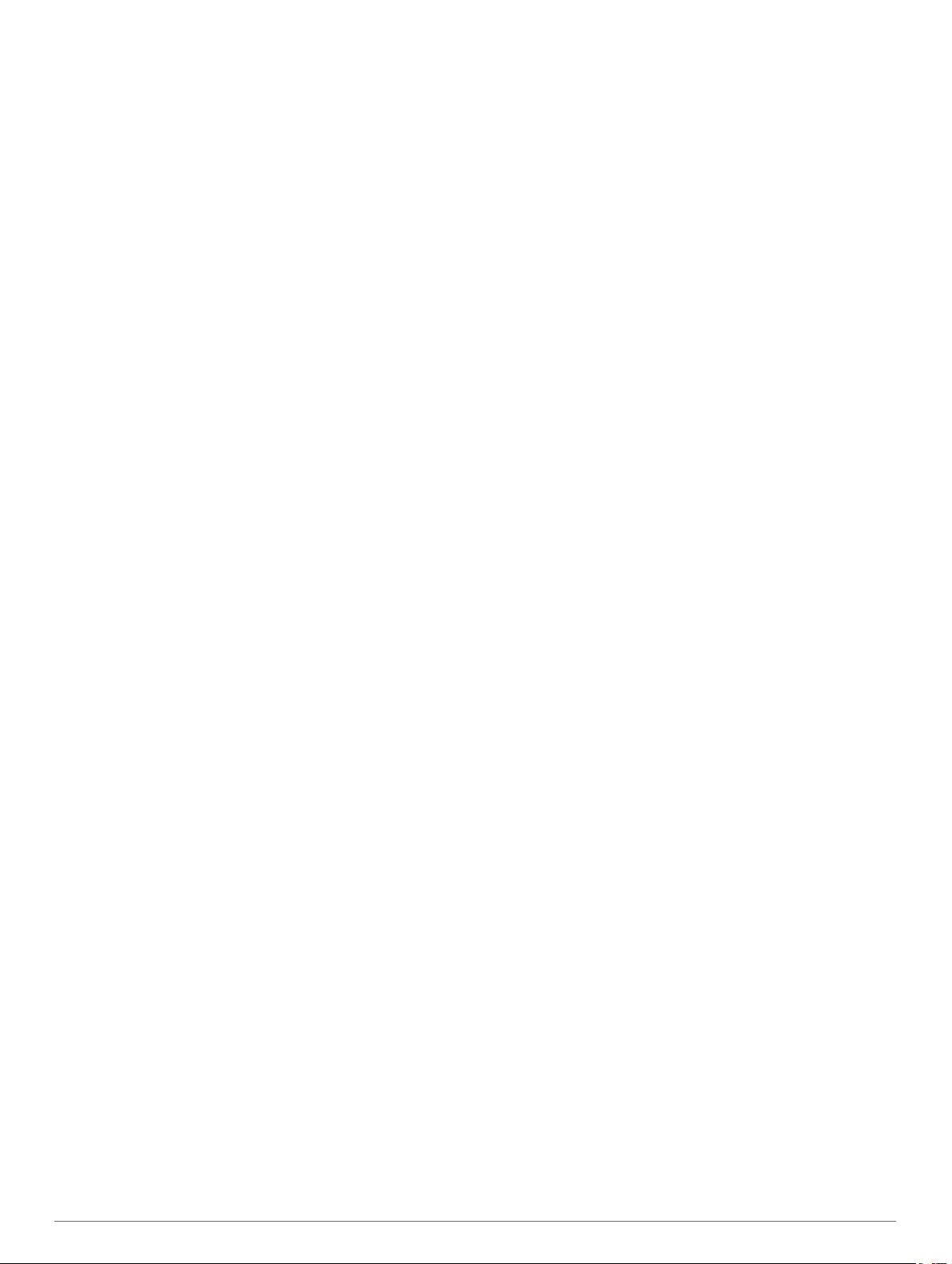
Навигация по сохраненному маршруту............................ 10
Изменение сохраненного маршрута.................................10
Треки........................................................................................ 11
Просмотр сведений о треке.............................................. 11
TracBack®................................................................................ 11
Поездка по последнему треку........................................... 11
Сохранение последнего трека в качестве поездки......... 11
Использование компаса......................................................... 11
Просмотр предыдущих маршрутов и пунктов
назначения
Мировое время....................................................................... 11
Просмотр карты мира........................................................ 11
Установка будильника............................................................ 11
Калькулятор............................................................................. 11
Конвертация единиц измерения............................................ 11
Установка курсов валют.................................................... 11
Медиаплеер.............................................................................11
Поддерживаемые типы файлов........................................ 11
Воспроизведение музыки.................................................. 11
Создание списка воспроизведения.................................. 12
Редактирование текущего списка воспроизведения....... 12
.............................................................................. 11
Создание списка воспроизведения на компьютере... 12
Трафик.......................................................................... 12
Заторы по маршруту............................................................... 12
Просмотр дорожных происшествий по маршруту........... 12
Ручная настройка объезда пробок по маршруту............. 12
Переключение на альтернативный маршрут.................. 12
Просмотр трафика на карте.............................................. 12
Дорожная обстановка в текущей местности......................... 12
Поиск дорожных происшествий........................................ 12
Просмотр дорожных происшествий на карте.................. 12
Поиск дорожных происшествий........................................ 12
Данные о трафике...................................................................12
Отключение трафика.............................................................. 12
Управление данными................................................ 12
Типы файлов........................................................................... 13
Карты памяти.......................................................................... 13
Установка карты памяти.................................................... 13
Подключение устройства к компьютеру................................ 13
Перенос данных с компьютера.............................................. 13
Отсоединение USB-кабеля............................................... 13
Пользовательская настройка устройства............. 13
Настройки карты и транспортного средства......................... 13
Активация карт................................................................... 13
Настройки навигации.............................................................. 13
Настройки режима расчета маршрутов........................... 14
Настройки экрана.................................................................... 14
Настройки Bluetooth................................................................ 14
Отключение Bluetooth........................................................ 14
Настройки трафика................................................................. 14
Настройки единиц измерения и времени............................. 14
Настройки языка и клавиатуры.............................................. 14
Настройки оповещений о сближении.................................... 14
Настройки устройства и конфиденциальности.................... 14
Восстановление настроек...................................................... 14
Приложение................................................................. 15
Кабели питания....................................................................... 15
Зарядка устройства........................................................... 15
Уход за устройством............................................................... 15
Очистка корпуса устройства............................................. 15
Очистка сенсорного экрана............................................... 15
Предотвращение кражи устройства................................. 15
Увеличение времени работы от аккумулятора............... 15
Замена аккумулятора........................................................ 15
Блокировка устройства...................................................... 15
Замена предохранителя на автомобильном кабеле
питания.................................................................................... 15
Покупка дополнительных карт............................................... 15
Камеры безопасности............................................................. 15
Пользовательские объекты................................................... 16
Установка POI Loader........................................................ 16
Раздел "Справка" программы POI Loader........................ 16
Поиск пользовательских объектов................................... 16
Приобретение аксессуаров.................................................... 16
Устранение неполадок............................................... 16
Устройство не получает спутниковые сигналы.................... 16
Устройство не заряжается от автомобильного источника
питания.................................................................................... 16
Сенсорный экран не реагирует на касания.......................... 16
Не удается прикрепить присоску на лобовое стекло........... 16
Аккумулятор устройства быстро разряжается..................... 16
Индикатор уровня заряда аккумулятора неточен................ 16
Устройство не отображается на компьютере в виде
съемного диска....................................................................... 16
Устройство не отображается на компьютере в виде
портативного устройства........................................................ 16
Устройство не отображается на компьютере в виде
портативного устройства, съемного диска или тома
Не удается подключить телефон к устройству.................... 17
Устройство заблокировано или не отвечает........................ 17
Удаление пользовательских данных.................................... 17
........... 16
Технические характеристики.................................... 17
Указатель..................................................................... 18
ii Содержание
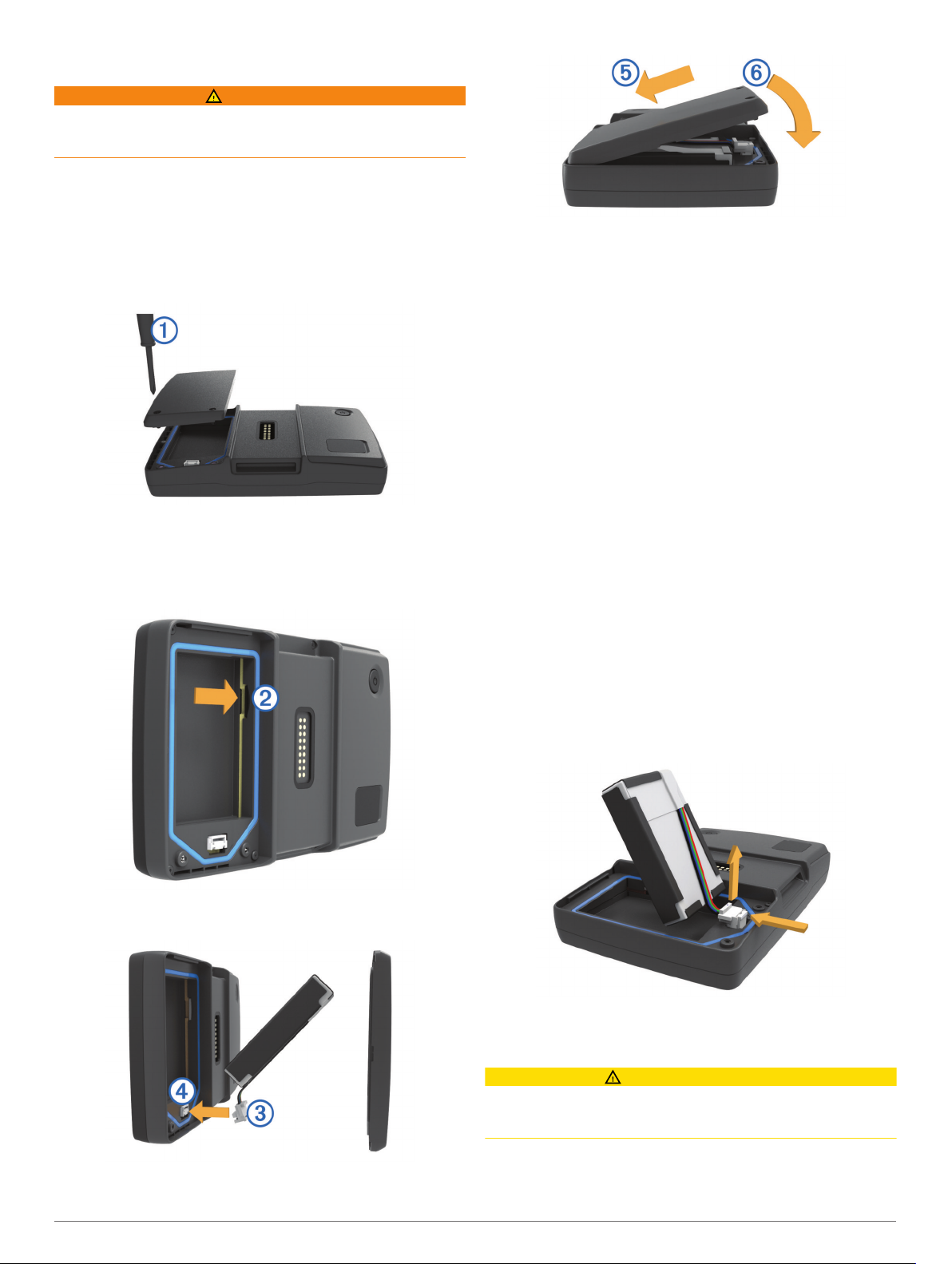
Начало работы
ВНИМАНИЕ!
Сведения о безопасности и другую важную информацию см.
в руководстве Правила техники безопасности и сведения
об изделии, которое находится в упаковке изделия.
Контактная информация
При возникновении вопросов или проблем, связанных с
использованием устройства BMW Navigator V, обратитесь к
вашему дилеру BMW Motorrad.
Установка батареи
Возьмите отвертку À, прилагаемую к устройству.
1
Возьмите литий-ионную батарею, входящую в комплект
2
устройства.
Открутите винты и снимите крышку отсека для батареи.
3
При необходимости вставьте в устройство карту microSD
4
.
Á
Закройте крышку отсека для батареи Å и затяните винты.
8
ПРИМЕЧАНИЕ. не затягивайте винты слишком сильно.
Включение устройства
ПРИМЕЧАНИЕ. при установке в автомобильное или
мотоциклетное крепление, если подключено питание,
устройство включается автоматически.
Нажмите кнопку Питание.
Выключение устройства
Нажмите и удерживайте кнопку "Питание", пока на экране
1
не появится сообщение.
Сообщение отобразится через пять секунд. Если
отпустить кнопку "Питание" до появления сообщения,
устройство перейдет в режим ожидания.
Выберите пункт Выключить.
2
Перезагрузка устройства
Если устройство не функционирует, его рекомендуется
перезагрузить.
™
Нажмите кнопку питания и удерживайте ее в течение 10
секунд.
Вставьте батарею так, чтобы провод находился сверху.
5
Вставьте соединитель батареи Â в порт батареи Ã.
6
Извлечение аккумулятора
Если вы не планируете использовать устройство в течение
длительного времени, аккумулятор можно извлечь.
Открутите винты и снимите крышку отсека аккумулятора.
1
Нажмите на фиксатор, расположенный на соединителе
2
аккумулятора, и, удерживая фиксатор, осторожно
потяните соединитесь в сторону от устройства.
Установка устройства в мотоциклетное крепление
ПРЕДОСТЕРЕЖЕНИЕ
Прежде чем начать движение, убедитесь, что верхняя часть
защелки располагается вровень с верхней частью
устройства и крепления.
ПРИМЕЧАНИЕ. мотоциклетное крепление не всегда входит
Установите крышку верхней стороной вперед Ä.
7
Начало работы 1
в комплект устройства.
Вставьте нижнюю часть устройства в подставку.
1
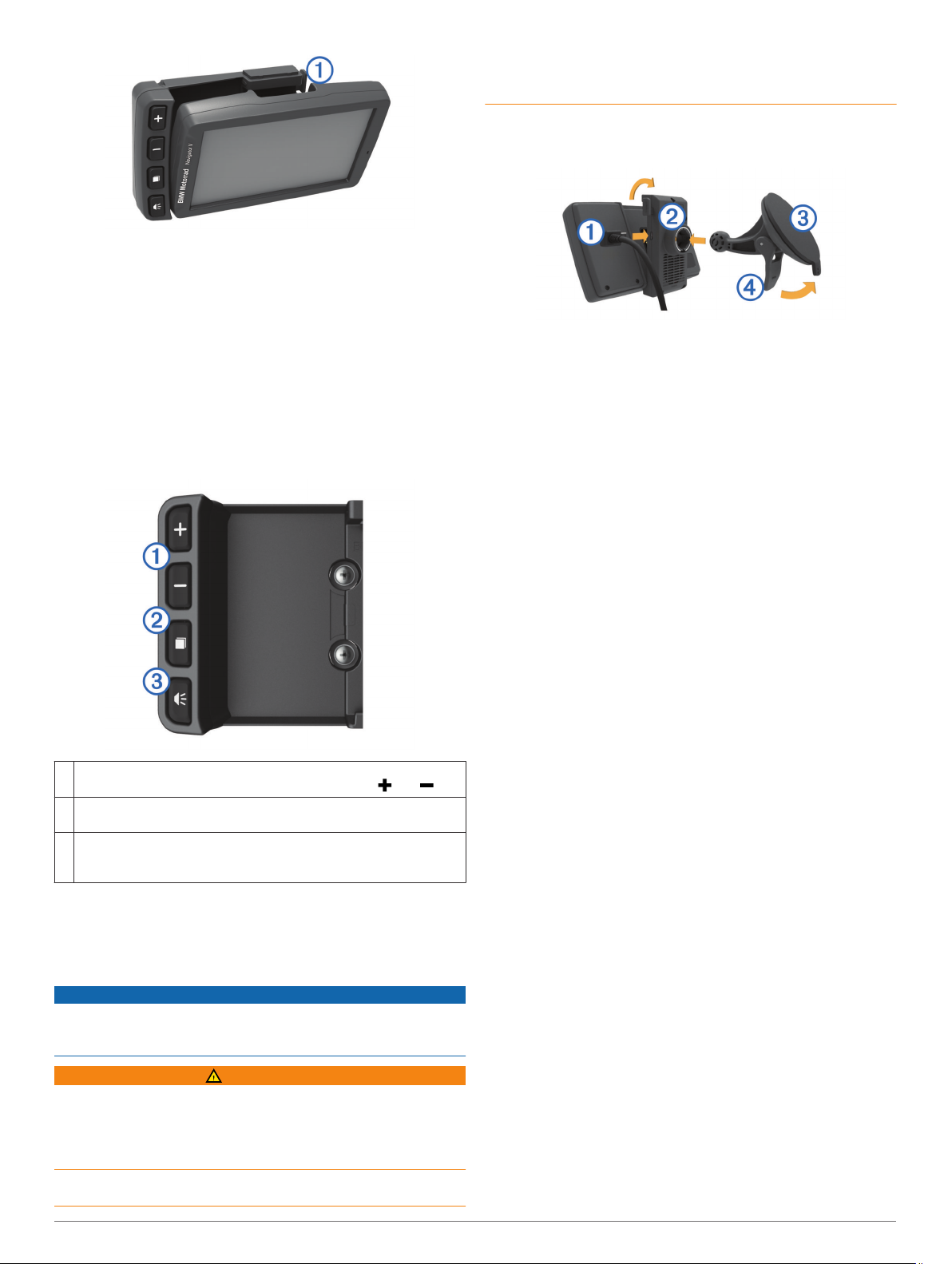
Наклоните устройство назад до щелчка; защелка должна
2
быть вровень с поверхностью.
ПРИМЕЧАНИЕ. перед подключением зарядного устройства
к мотоциклу извлеките навигационное устройство из
мотоциклетного крепления.
Снятие устройства из мотоциклетного крепления
Нажмите на кнопку фиксатора À на боковой панели
1
крепления.
Снимите устройство.
2
Мотоциклетное крепление
С помощью кнопок на мотоциклетном креплении можно
управлять некоторыми функциями устройства.
Сведения о безопасности и другую важную информацию см.
в руководстве Правила техники безопасности и сведения
об изделии, которое находится в упаковке изделия.
Подключите меньший разъем автомобильного кабеля
1
питания À к порту на боковой панели автомобильного
крепления Á.
Удалите защитную пленку с присоски.
2
Очистите и вытрите насухо лобовое стекло и присоску
3
чистой безворсовой тканью.
Установите крепление на присоске Â на лобовое стекло
4
и поверните рычаг Ã в сторону лобового стекла.
Установите держатель на кронштейн с присоской.
5
Вставьте нижнюю часть устройства в подставку.
6
Наклоните устройство назад до щелчка.
7
Подключите другой конец автомобильного кабеля к
8
источнику питания.
Увеличение и уменьшение масштаба на странице карты.
À
Использование функций, обозначенных значками или .
Открытие карты, компаса, путевого компьютера и медиаплеера.
Á
Продолжительное нажатие: переход к настройкам яркости.
Прослушивание текущего сообщения (если устройство
Â
подключено к шлему или гарнитуре с Bluetooth®).
Продолжительное нажатие: переход к настройкам громкости.
Установка устройства в автомобильное крепление
ПРИМЕЧАНИЕ. в дополнительный автомобильный комплект
входит крепление для установки в автомобиле.
ПРЕДУПРЕЖДЕНИЕ
Перед креплением устройства ознакомьтесь с местным
законодательством, регламентирующим крепление
устройств на лобовом стекле.
ВНИМАНИЕ!
Данное устройство работает от литий-ионного
аккумулятора. Во избежание травм или повреждения
устройства, вызванных чрезмерным нагревом аккумулятора,
устройство необходимо хранить вдали от прямого
солнечного света.
Не используйте держатель на присоске при креплении на
мотоцикле.
Поддержка и обновления
Garmin® Express позволяет с легкость получать доступ к
различным службам для устройства.
• Регистрация устройства.
• Обновления программного обеспечения и карт.
• Руководства по использованию.
• Автомобили, голоса и другие дополнения.
Настройка Garmin Express
Подключите конец USB-кабеля с малым разъемом к
1
порту на устройстве.
Подключите конец USB-кабеля с большим разъемом к
2
свободному порту USB на компьютере.
Перейдите на веб-страницу www.garmin.com/express.
3
Следуйте инструкциям на экране.
4
Активация карт с подпиской на весь срок эксплуатации устройства
ПРИМЕЧАНИЕ. карты с подпиской на весь срок
эксплуатации недоступны для устройств, которые
поставлялись без предварительно загруженных карт.
ПРИМЕЧАНИЕ. подписка на карты на весь срок
эксплуатации предусматривает получение пользователем
обновлений картографических данных по мере того, как они
становятся доступными у компании Garmin, в течение всего
периода эксплуатации для одного совместимого устройства
Garmin, или пока компания Garmin не перестанет получать
картографические данные от стороннего поставщика, в
зависимости от того, какое из событий наступит раньше.
Значение термина "срок эксплуатации", а также прочие
важные определения и условия см. по адресу
www.garmin.com/numapslifetime.
Перейдите на веб-страницу www.garmin.com/express.
1
Следуйте инструкциям на экране.
2
ПРИМЕЧАНИЕ. после регистрации устройства вы
сможете получать по электронной почте уведомления о
наличии обновлений карты.
2 Начало работы
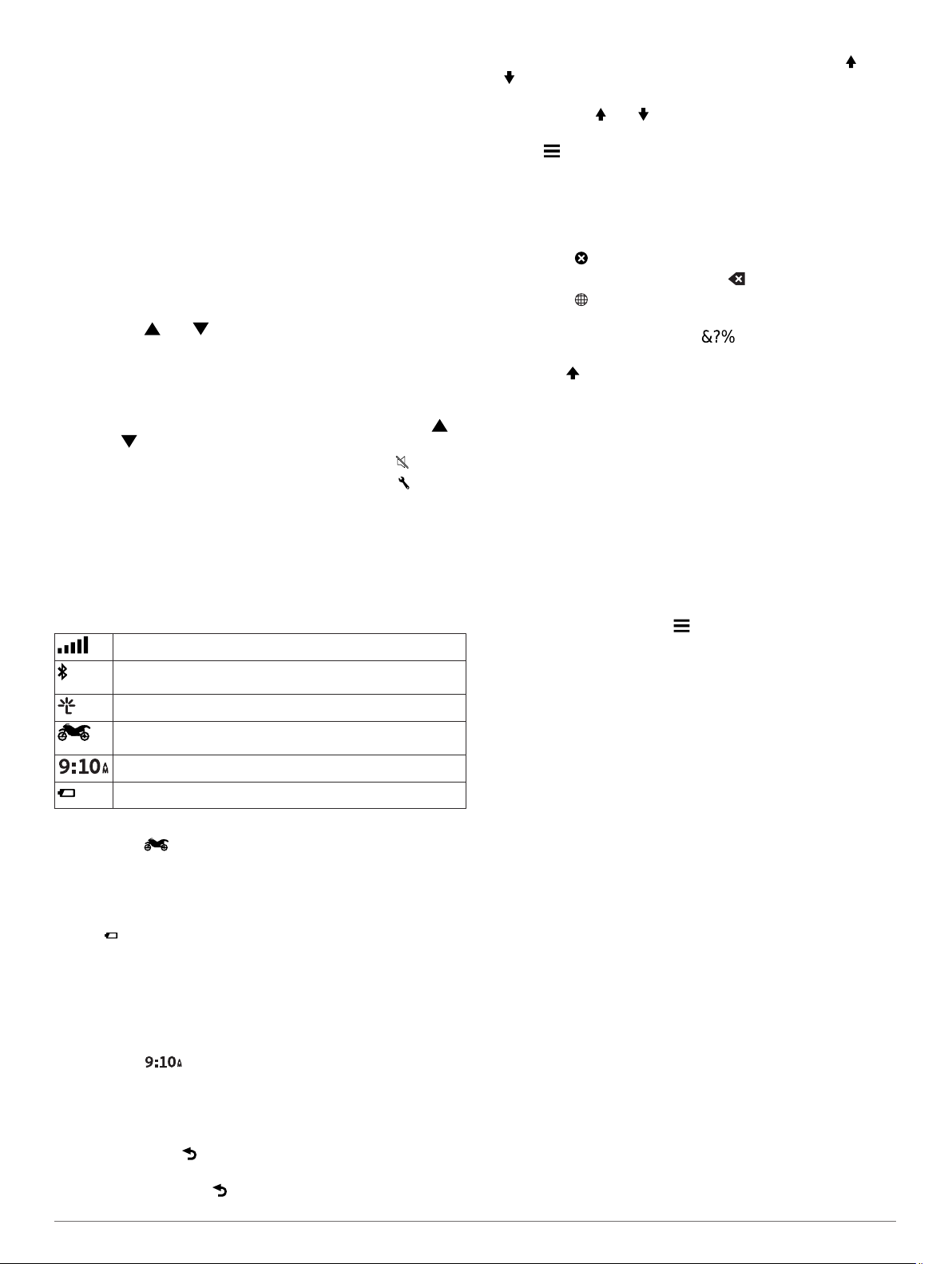
Режим ожидания
Когда устройство не используется, для экономии заряда
аккумулятора можно использовать режим ожидания. В
режиме ожидания устройство потребляет очень мало
электроэнергии, поэтому заряда аккумулятора может
хватить на несколько недель.
Переход в режим ожидания
Нажмите кнопку Питание.
Выход из режима ожидания
Когда устройство находится в режиме ожидания,
нажмите кнопку Питание.
Регулировка яркости экрана
Выберите пункт Настройки > Экран > Яркость.
1
Выберите или для регулировки яркости экрана.
2
Регулировка громкости
Выберите Громкость.
1
Выберите один из вариантов.
2
• Чтобы отрегулировать громкость звука, выберите
или .
• Чтобы отключить звук устройства, выберите .
• Для просмотра других параметров выберите .
Значки на панели состояния
Панель состояния расположена в верхней части главного
меню. Значки на панели состояния используются для
отображения информации о различных функциях
устройства. Некоторые значки можно нажать, чтобы
изменить настройки или просмотреть дополнительную
информацию.
Состояние сигнала GPS.
Состояние функции Bluetooth (отображается при
включенной функции Bluetooth).
Подключено к Smartphone Link
Индикатор режима передвижения. Выбор режима
передвижения: автомобиль, мотоцикл или вне дорог.
Текущее время.
Уровень заряда аккумулятора.
Выбор режима передвижения
Выберите .
• Чтобы просмотреть другие опции, выберите пункт или
.
• Чтобы увеличить скорость прокрутки, нажмите и
удерживайте или .
• Чтобы открыть меню опций текущего экрана, выберите
пункт .
Экранная клавиатура
Сведения об изменении языка и раскладки клавиатуры см. в
разделе "Настройки языка и клавиатуры" (Настройки языка
и клавиатуры).
• Выберите , чтобы удалить поисковый запрос.
• Чтобы удалить символ, нажмите .
• Выберите , чтобы изменить язык экранной клавиатуры.
• Чтобы перейти к вводу специальных символов, например
знаков препинания, нажмите .
• Чтобы изменить правила расстановки заглавных букв,
нажмите .
Кнопки быстрого доступа
Добавление кнопки быстрого доступа
В меню "Куда?" можно добавлять кнопки быстрого доступа.
Каждая такая кнопка может указывать на местоположение,
категорию или инструмент поиска.
В меню "Куда?" можно добавлять до 36 кнопок быстрого
доступа.
Выберите пункт Куда? > Добавить кнопку быстрого
1
доступа.
Выберите элемент.
2
Удаление кнопки быстрого доступа
Выберите пункт Куда? > > Удалить кнопку быстрого
1
доступа.
Выберите кнопку, которую необходимо удалить.
2
Еще раз выберите кнопку для подтверждения.
3
Объекты
Загруженные в устройство карты содержат данные о
разнообразных объектах, например ресторанах, гостиницах,
автосервисах и информацию об улицах. Находить
расположенные поблизости компании и
достопримечательности можно по категориям. Можно
выполнять поиск адресов, координат, городов и
перекрестков.
Данные о состоянии аккумулятора
При подключении устройства к источнику питания зарядка
аккумулятора начинается автоматически.
Значок в строке состояния служит индикатором уровня
заряда встроенного аккумулятора.
Поиск дилеров BMW
При необходимости вы можете найти ближайшего к вам
дилера BMW.
Выберите Куда? > BMW Motorrad.
Контактная информация
Настройка времени
ПРИМЕЧАНИЕ. чтобы включить автоматическую установку
времени при каждом включении устройства, выберите пункт
Автоматически.
Выберите .
1
Прокрутите цифры, чтобы установить время.
2
Экранная клавиатура
• Чтобы вернуться на предыдущую страницу меню,
выберите пункт .
• Чтобы быстро перейти в главное меню, нажмите и
удерживайте кнопку .
Объекты 3
При возникновении вопросов или проблем, связанных с
использованием устройства BMW Navigator V, обратитесь к
вашему дилеру BMW Motorrad.
Поиск местоположений
Поиск местоположения по категории
Выберите пункт Куда?.
1
Укажите нужную категорию или выберите пункт
2
Категории.
Если необходимо, выберите подкатегорию.
3
Выберите нужное местоположение.
4
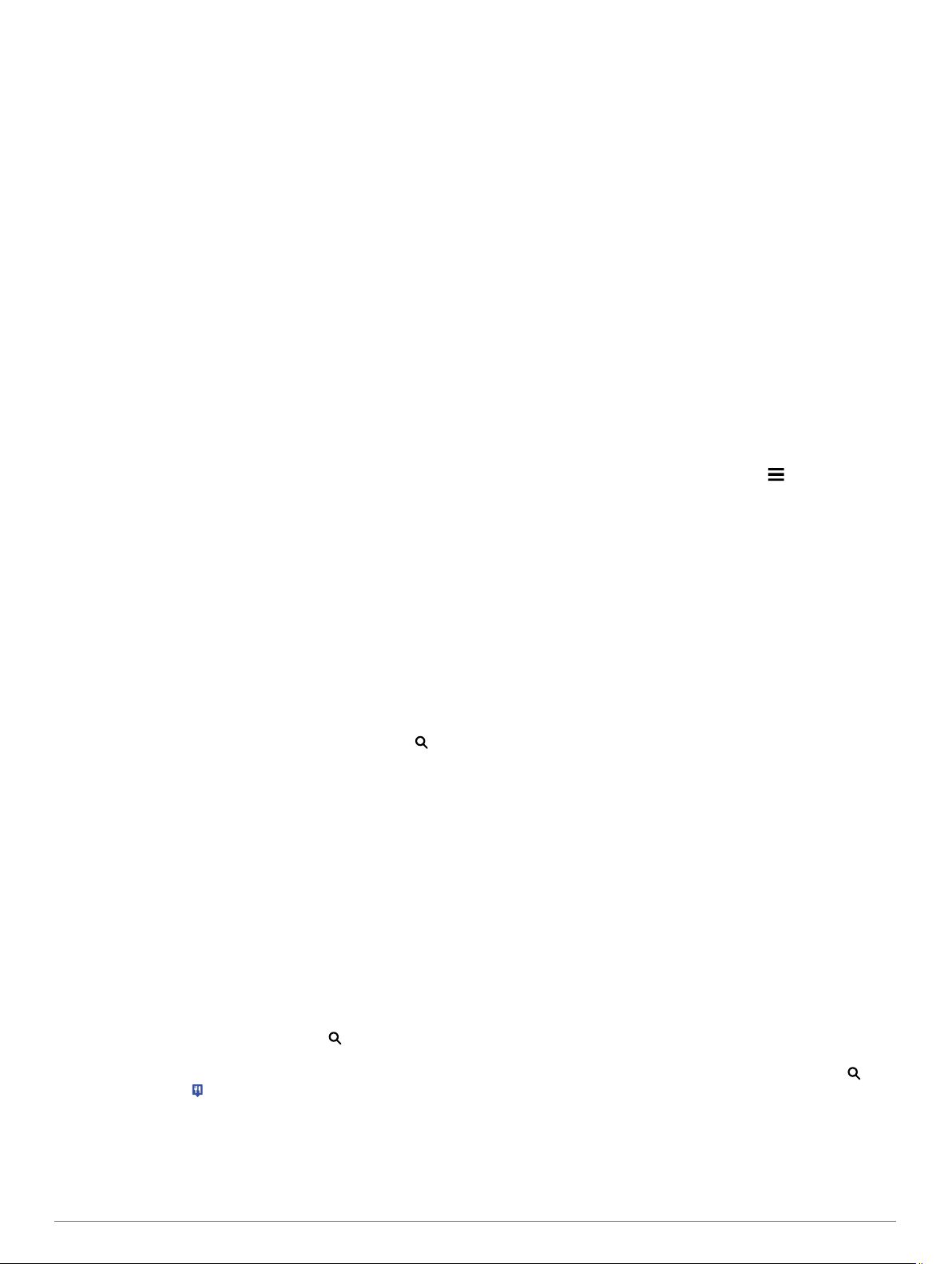
Поиск по категориям
Если поиск объектов уже выполнялся, в некоторых
категориях может отображаться список быстрого поиска, в
котором показаны последние три выбранных пункта
назначения.
Выберите пункт Куда?.
1
Укажите нужную категорию или выберите пункт
2
Категории.
Выберите категорию.
3
При необходимости выберите пункт назначения в списке
4
быстрого поиска.
При необходимости выберите пункт назначения.
5
Поиск местоположения с помощью строки поиска
Строку поиска можно использовать для поиска
местоположений посредством ввода категории, названия
компании, адреса или города.
Выберите пункт Куда?.
1
Выберите пункт Введите запрос в строке поиска.
2
Введите поисковый запрос полностью или частично.
3
Предложенные слова для поиска отобразятся под
строкой поиска.
Выберите один из указанных ниже вариантов.
4
• Для поиска предприятий определенного типа введите
категорию (например, "кинотеатры").
• Для поиска компании по названию введите все
название или его часть.
• Для поиска адреса рядом с вами введите номер дома
и название улицы.
• Для поиска адреса в другом городе введите номер
дома, название улицы, город и регион/штат.
• Для поиска города введите название города и региона/
штата.
• Для поиска по координатам введите широту и долготу.
Выберите один из указанных ниже вариантов.
5
• Для поиска посредством поискового запроса выберите
запрос.
• Для поиска посредством ввода теста выберите .
При необходимости выберите нужное местоположение.
6
Изменение области поиска
В главном меню выберите пункт Куда?.
1
Выберите пункт Поиск рядом с.
2
Выберите один из вариантов ниже.
3
Поиск местоположения с помощью карты
Для поиска объектов на карте, например ресторанов,
больниц и заправочных станций, необходимо включить слой
карты с расположенными вдоль дороги объектами
(Настройка слоев карты).
Выберите пункт Карта.
1
Перетащите карту и измените ее масштаб, чтобы на ней
2
была показана область поиска.
Если требуется, чтобы на карте отображались объекты
3
из определенной категории, нажмите и выберите
значок нужной категории.
На карте будут отображаться указатели местоположений
объектов (значок или синяя точка).
Выберите один из указанных ниже вариантов.
4
• Выберите указатель местоположения.
• Выберите объект, например, улицу, перекресток или
определенный адрес.
Чтобы просмотреть дополнительную информацию,
5
выберите описание местоположения.
Поиск адреса
ПРИМЕЧАНИЕ. порядок выполнения действий может
отличаться в зависимости от того, какие картографические
данные загружены на устройство.
Выберите пункт Куда? > Адрес.
1
Введите номер дома и выберите пункт Готово.
2
Введите название улицы, а затем выберите пункт Далее.
3
При необходимости выберите пункт Поиск рядом с,
4
чтобы указать город, область или регион/штат для
поиска.
При необходимости выберите город, область или регион/
5
штат.
При необходимости выберите адрес.
6
Поиск последних найденных пунктов назначения
На устройстве сохраняется информация о 50 последних
найденных пунктах назначения.
Выберите пункт Куда? > Последнее.
1
Выберите нужное местоположение.
2
Очистка списка последних найденных мест
Выберите пункт Куда? > Последнее > > Очистить >
Да.
Поиск стоянки
Выберите Куда? > Категории > Стоянка.
1
Выберите место стоянки.
2
Поиск последнего места стоянки
При извлечении устройства из автомобильного держателя
текущее местоположение сохраняется как место стоянки.
Выберите пункт Приложения > Последняя остановка.
Инструменты поиска
Инструменты поиска позволяют искать места
определенного типа при помощи экранных подсказок.
Поиск перекрестка
Выберите пункт Куда? > Категории > Перекрестки.
1
Выберите один из указанных ниже вариантов.
2
• Выберите регион/штат или область.
• Чтобы изменить страну, область или регион, выберите
пункт Регион или страна и введите название.
Введите название первой улицы, а затем выберите пункт
3
Далее.
При необходимости выберите улицу.
4
Введите название второй улицы, а затем выберите пункт
5
Далее.
При необходимости выберите улицу.
6
При необходимости выберите перекресток.
7
Поиск города
ПРИМЕЧАНИЕ. при выборе города устройство строит
маршрут к его центру.
Выберите пункт Куда? > Категории > Города.
1
Выберите пункт Введите запрос.
2
Введите название города, а затем выберите пункт .
3
Выберите нужный город.
4
Поиск местоположения по координатам
Устройство позволяет находить нужные местоположения по
их широте и долготе. Это особенно полезно при поиске
тайников (геокэшинг).
Выберите пункт Куда? > Категории > Координаты.
1
4 Объекты
